cad双线
cad双线怎么设置宽度?
cad是我们常常用来绘制图像,通过cad软件,我们可以绘制出标准的图像,像是基本的直线弧线圆形多边形,今天我们着重介绍一下关于双线宽度设置的知识。在使用cad绘制双线时,常常需要调整宽度大小,那么cad双线怎么设置宽度呢?
今天就跟着小编一起来看看吧!
步骤如下:
1.打开cad这款软件,进入cad的操作界面,今天我们介绍两种方法,小伙伴要按照自己的需求进行选择哦。首先通过快捷命令ml进行双线绘制。
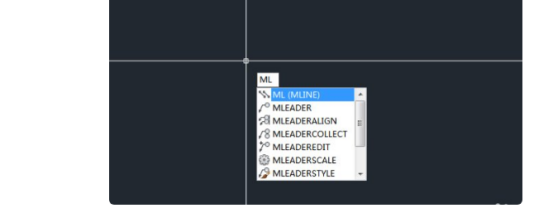
2.如图所示,通过输入命令按照提示指定第一点位置。
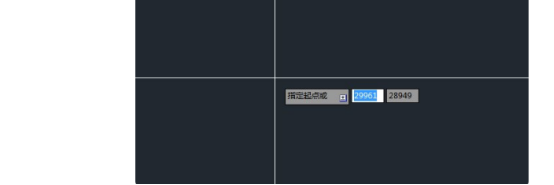
3.指定第二点完成双线的绘制工作,如下图所示。这是单独双线的宽度调整。
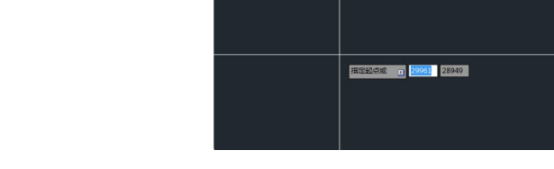
4. 下面介绍另一种方法。、打开cad绘图软件,通过在模型空间绘图区绘制图形,双线命令全称为ml。
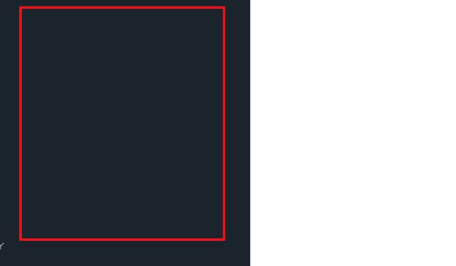
5.通过输入长度来确定双线的第二点位置。
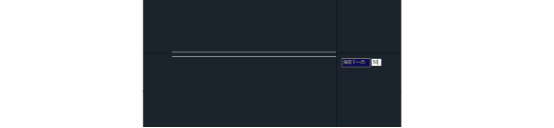
6.通过输入宽度确定第三点位置。
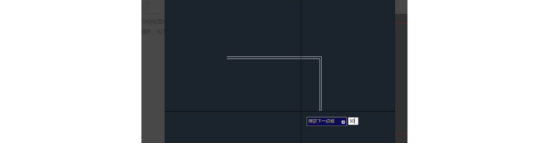
7.再次输入长度和宽度确定图形。
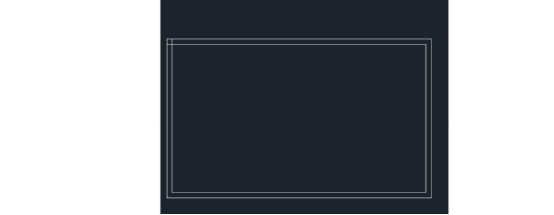
8.最后通过双击角点打开如下图所示设置框并选择角点结合。
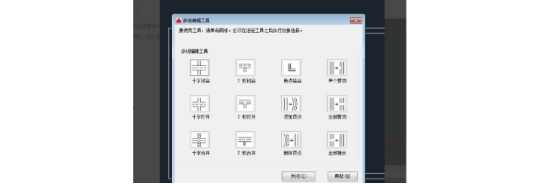
9.最后我们得到了修改好宽度的双线。
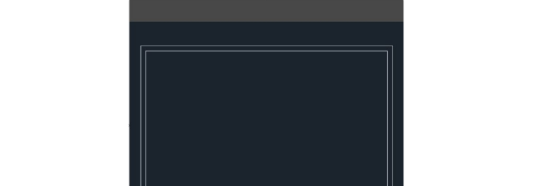
以上就是cad双线怎么设置宽度的具体操作流程,听起来很复杂实际很简单,不需要太多的操作就可以精准的完成需求,这就是精通cad操作的好处。同学们要更加努力,掌握更多的cad知识,虽然cad相比较于其他操作软件,更专业一些,但是我们要拿出铁杵磨成针的精神,吸收知识的养分。
本篇文章使用以下硬件型号:联想小新Air15;系统版本:win10;软件版本:cad 2012。



